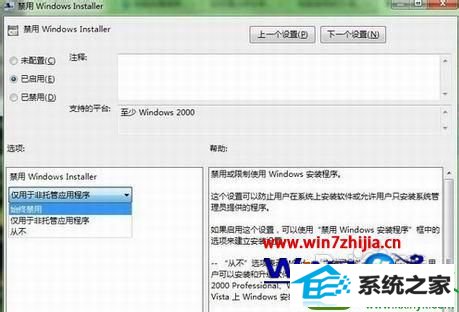技术员设置win10系统禁止软件安装的方法
发布时间:2019-03-23 09:07 作者:win10 64位系统 来源:http://www.win10jihuo.com
win10系统是很多电脑用户首选的装机系统,然而有不少用户在使用过程中可能会碰到win10系统禁止软件安装的情况。大部分用户电脑技术都是菜鸟水平,面对win10系统禁止软件安装的问题,无法自行解决。不少用户都来咨询小编win10系统禁止软件安装要怎么处理?其实可以根据以下步骤1、按下win+R键,在运行中输入“gpedit.msc”后回车,打开本地组策略编辑器。 2、单击展开“管理模板”,单击打开“windows组件”,单击选中“windows installer”,双击“禁用ms installer"这样的方式进行电脑操作,就可以搞定了。下面就和小编一起看看解决win10系统禁止软件安装问题详细的操作步骤:
通过组策略禁止电脑安装软件步骤 1、按下win+R键,在运行中输入“gpedit.msc”后回车,打开本地组策略编辑器。 2、单击展开“管理模板”,单击打开“windows组件”,单击选中“windows installer”,双击“禁用ms installer"。

3、在“禁用windows installer”中,选择“已起用”,单击“仅用于非托管应用程序”,选择“始终禁用”,点击“确定”。
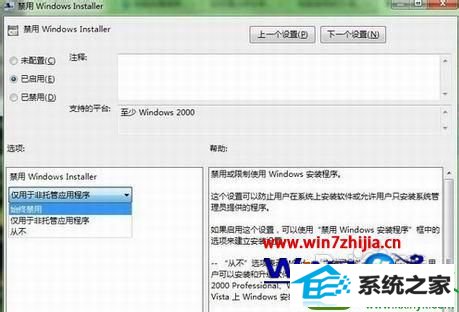
通过以上三步简单设置,我们就能在win10系统下禁止软件随意安装问题啦。